موبائل میں Connected WiFi Password معلوم کرنا ایک مفید مہارت ہے، خاص طور پر جب آپ اپنے نیٹ ورک کی سیکیورٹی کو بہتر بنانا چاہتے ہیں یا جب آپ کو کسی دوسرے ڈیوائس کے لیے پاس ورڈ کی ضرورت ہوتی ہے۔ اکثر لوگ اپنے WiFi پاس ورڈ کو بھول جاتے ہیں یا انہیں یاد نہیں رہتا، جس کی وجہ سے انہیں نئے پاس ورڈ کی تلاش میں مشکلات کا سامنا کرنا پڑتا ہے۔
سوشل میڈیا، ایپلیکیشنز اور مختلف سروسز کے ذریعے کبھی کبھار یہ معلومات درکار ہوتی ہیں۔ اس مضمون میں، ہم آپ کو بتائیں گے کہ آپ اپنے موبائل ڈیوائس کے ذریعے آسانی سے Connected WiFi Password کسے تلاش کر سکتے ہیں، تاکہ آپ بغیر کسی مشکلات کے اپنے نیٹ ورک کا استعمال جاری رکھ سکیں۔
WiFi کنکشن کی معلومات دیکھنا
جب آپ اپنے موبائل پر WiFi سے جڑتے ہیں تو اس کی معلومات جاننا کبھی کبھی ضروری ہوتا ہے۔ خاص طور پر جب آپ کو بہت سی مختلف WiFi نیٹ ورکس کا استعمال کرنا پڑتا ہے۔ تو آئیے دیکھتے ہیں کہ آپ اپنے موبائل میں WiFi کنکشن کی معلومات کیسے دیکھ سکتے ہیں۔
مختلف smartphone ماڈلز میں تھوڑی بہت تبدیلی ہو سکتی ہے، لیکن عمومی طور پر آپ کو درج ذیل طریقے سے معلومات حاصل ہو جائیں گی:
یہ بھی پڑھیں: Duzalta 20 Mg کے فوائد اور سائیڈ ایفیکٹس
Android ڈیوائسز پر معلومات دیکھنا
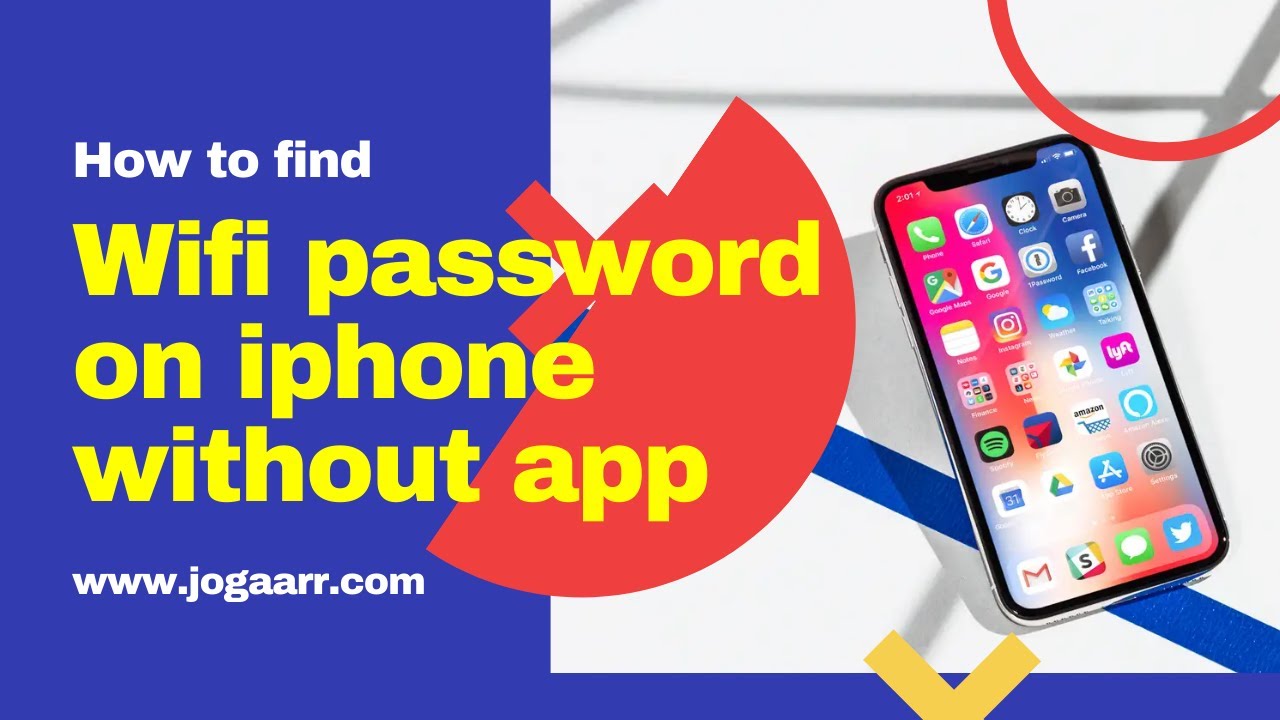
- اپنے موبائل کی Settings ایپ کھولیں۔
- اس کے بعد Network & internet کے آپشن پر جائیں۔
- اب WiFi پر ٹیپ کریں۔
- موجودہ کنکشن پر ٹیپ کریں، جو آپ کو کنکشن کی تفصیلات دکھائے گا۔
- آخری میں، آپ یہاں پر IP Address، MAC Address اور Signal Strength جیسی معلومات حاصل کریں گے۔
یہ بھی پڑھیں: کالسیئم فلوورٹم 6x کے فوائد اور استعمالات اردو میں
iPhone ڈیوائسز پر معلومات دیکھنا
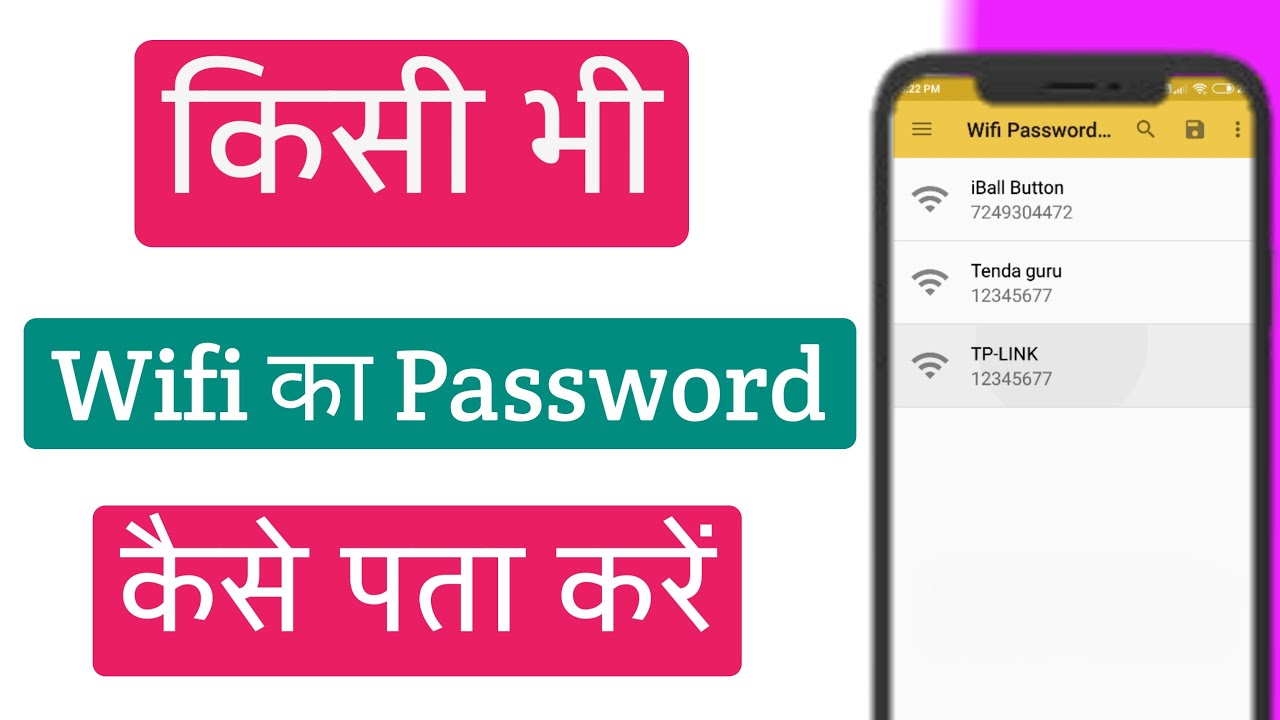
- اپنے iPhone کی Settings ایپ کھولیں۔
- WiFi کے آپشن پر ٹیپ کریں۔
- جس نیٹ ورک سے آپ جڑے ہوئے ہیں اس کے بیچ میں موجود "ℹ️" کے آئیکن پر ٹیپ کریں۔
- یہاں آپ کو Router Address، Subnet Mask، اور DNS جیسی معلومات ملیں گی۔
یہ بھی پڑھیں: Hydryllin Dm Syrup کے استعمال اور ضمنی اثرات
WiFi کنکشن کی معلومات سے فائدہ
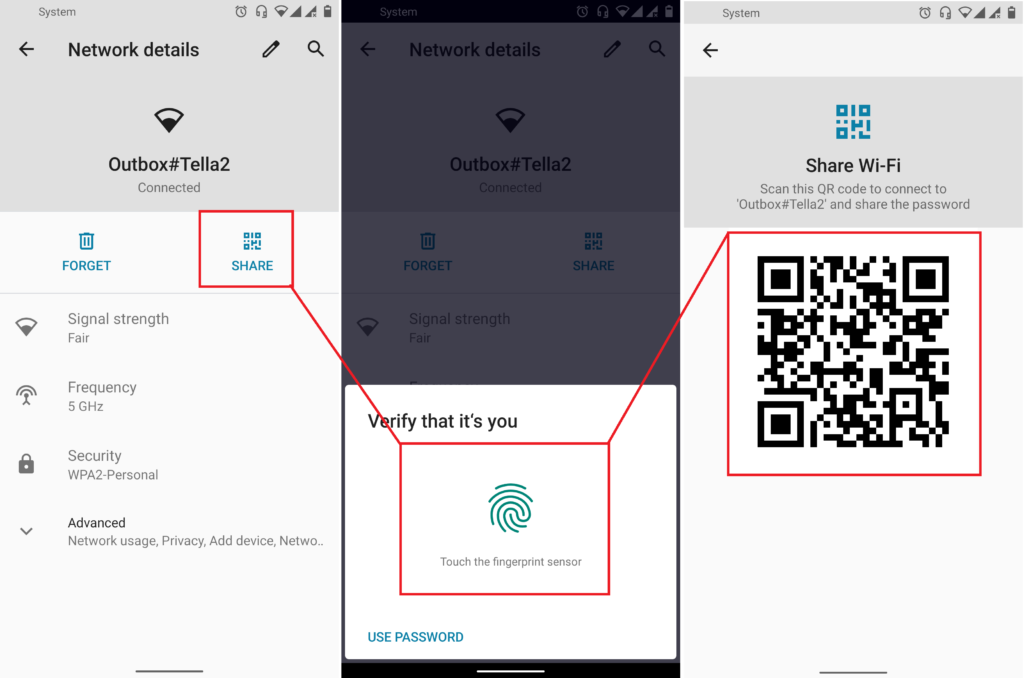
جب آپ ان معلومات کو جان لیتے ہیں تو آپ:
- نیٹ ورک کی رفتار کو بہتر بنا سکتے ہیں۔
- خراب کنکشن کی صورت میں مدد کے لیے درست معلومات فراہم کر سکتے ہیں۔
- مختلف آلات کے درمیان بہترین کنکشن منظم کر سکتے ہیں۔
معلومات حاصل کرنا آسان ہے، اور یہ آپ کو بہت سے معاملات میں مدد دے سکتا ہے۔ آپ ہمیشہ اپنے WiFi نیٹ ورک کی تفصیلات جانیں تاکہ رابطے میں کوئی خرابی نہ ہو۔
یہ بھی پڑھیں: Tranexamic Tablets کیا ہیں اور کیوں استعمال کی جاتی ہیں – استعمال اور سائیڈ ایفیکٹس
پاسورڈ کی میسر معلومات
آپ کی اسمارٹ فون میں Connected WiFi Password معلوم کرنے کے کئی طریقے ہیں۔ اگر آپ نے یوزر پاسورڈ بھول گئے ہیں یا کسی دوست کو پاسورڈ فراہم کرنا ہے، تو اس مضمون میں ہم آپ کو مختلف طریقوں سے اس معلومات کو حاصل کرنے کا طریقہ بتائیں گے۔
مرحلہ نمبر 1: WiFi Settings چیک کریں
بہت سے اینڈروئیڈ فونز میں آپ WiFi پاسورڈ کو براہ راست WiFi سیٹنگز سے دیکھ سکتے ہیں۔ اس کے لیے:
- اپنے فون کی Settings ایپ کھولیں۔
- Network & Internet یا WiFi پر جائیں۔
- اس WiFi نیٹ ورک پر ٹیپ کریں جس سے آپ جڑے ہوئے ہیں۔
- آپ کو Password آپشن نظر آئے گا، بس اس پر ٹیپ کریں یا کسی جگہ کاپی کریں۔
مرحلہ نمبر 2: Share QR Code کا استعمال کریں
بہت سے اینڈروئیڈ ڈیوائسز آپ کو WiFi نیٹ ورک کا QR کوڈ شیئر کرنے کا اختیار فراہم کرتی ہیں۔ اس کا فائدہ یہ ہے کہ آپ کو پاسورڈ یاد رکھنے کی ضرورت نہیں ہوگی۔ یہاں یہ ہے کہ آپ اسے کیسے استعمال کر سکتے ہیں:
- WiFi نیٹ ورک کی سیٹنگز میں جائیں۔
- Share یا QR Code کا آپشن دیکھیں اور اس پر ٹیپ کریں۔
- QR Code کو اپنے دوست کے فون سے سکین کرنے دیں۔
مرحلہ نمبر 3: ایپلیکیشن کا استعمال
اگر آپ کے فون کا کوئی مخصوص آپریٹنگ سسٹم ہے، تو آپ کچھ تھرڈ پارٹی ایپس کا استعمال کر کے بھی پاسورڈ معلوم کر سکتے ہیں۔ ان میں سے کچھ مشہور ایپس یہ ہیں:
- Wifi Password Show
- WiFi Passwords
- WiFi Key Recovery
یاد رکھیں کہ آپ کو ان ایپس کو استعمال کرنے کے لیے اپنے فون کا روٹ ہونا ضروری ہو سکتا ہے۔ اگر آپ کو اس بارے میں کوئی خدشات ہیں، تو پیشہ ورانہ مدد لینا بہتر ہوگا۔
اسی طرح، آپ اپنے دستیاب طریقوں کی مدد سے اپنے Connected WiFi Password تک رسائی حاصل کر سکتے ہیں، چاہے آپ کا *انٹرنیٹ کا تجربہ کتنا ہی بہتر کیوں نہ ہو۔ ہمیشہ یاد رکھیں کہ پاسورڈ کی حفاظت کریں اور اسے دوسروں کے ساتھ شیئر کرتے وقت محتاط رہیں!
یہ بھی پڑھیں: Negram Tablet کیا ہے اور کیوں استعمال کیا جاتا ہے – استعمال اور سائیڈ ایفیکٹس
تبدیلی کرنے کے طریقے
جب آپ اپنے موبائل میں Connected WiFi کا پاس ورڈ تبدیل کرنا چاہتے ہیں تو آپ کے لیے چند آسان اقدامات موجود ہیں۔ آئیے ان طریقوں پر نظر ڈالتے ہیں:
پہلا طریقہ: WiFi Router کی Settings میں داخل ہونا
- اپنی WiFi نیٹ ورک کے نام پر کلک کریں اور ایک مخصوص براؤزر کھولیں۔
- متعلقہ ایڈریس بار میں 192.168.1.1 یا 192.168.0.1 ٹائپ کریں۔
- اپنے روٹر کے ایڈمن پاسورڈ سے لاگ ان کریں۔ یہ اکثر "admin" ہوتا ہے۔
- Settings میں جا کر "Wireless" آپشن کو منتخب کریں۔
- یہاں آپ کو "WiFi Password" یا "Pre-Shared Key" کا آپشن ملے گا۔
- پاسورڈ کو تبدیل کریں اور پھر "Save" پر کلک کریں۔
دوسرا طریقہ: موبائل ایپ کے ذریعے
- بہت سے روٹرز کے لیے ایک موبائل ایپ دستیاب ہوتی ہے جسے آپ اپنے سمارٹ فون میں انسٹال کر سکتے ہیں۔
- ایپ کھولیں اور اپنے WiFi روٹر کے ساتھ لاگ ان کریں۔
- "Settings" یا "WiFi" آپشن کی تلاش کریں اور وہاں پاسورڈ کو تبدیل کریں۔
- پھر تبدیلیاں محفوظ کرنے کے لیے "Save" پر کلک کریں۔
تیسرا طریقہ: موبائل کے ذریعے پاسورڈ معلوم کرنا*
- اگر آپ کا موبائل Android ہے، تو "Settings" میں جائیں۔
- "Network & Internet" پر کلک کریں، اور پھر "WiFi" منتخب کریں۔
- جس نیٹ ورک سے آپ جڑے ہوئے ہیں، اس پر کلک کریں۔
- "Share" یا "QR Code" کا آپشن منتخب کریں؛ اس سے آپ کو پاسورڈ نظر آئے گا۔
یہ تھے کچھ آسان طریقے جن کے ذریعے آپ اپنے Connected WiFi پاس ورڈ کو آسانی سے تبدیلی کر سکتے ہیں۔ اگر آپ کو مزید مدد کی ضرورت ہو تو بلا جھجھک پوچھیں!
مسائل اور ان کے حل
جب آپ اپنے موبائل میں Connected WiFi کا پاس ورڈ جاننے کی کوشش کرتے ہیں تو آپ کو مختلف مسائل کا سامنا کرنا پڑ سکتا ہے۔ آئیے ان مسائل کے بارے میں بات کرتے ہیں اور ان کے ممکنہ حل پیش کرتے ہیں:
مسئلہ 1: WiFi کی سیٹنگز تک رسائی نہیں مل رہی
بعض اوقات، آپ کو اپنے موبائل میں WiFi کی سیٹنگز تک پہنچنے میں دشواری ہو سکتی ہے۔ یہ عام طور پر اس وقت ہوتا ہے جب آپ کے موبائل کی سکرین پر کچھ مسائل ہوتے ہیں۔
- حل: اپنے موبائل کو دوبارہ ریبوٹ کریں اور پھر سے WiFi سیٹنگز کھولیں۔
- اگر مسئلہ برقرار رہے تو اپنے موبائل کی سافٹ ویئر کو اپ ڈیٹ کریں۔
مسئلہ 2: پاس ورڈ دکھائی نہیں دے رہا
بہت سے موبائل آلات میں، WiFi Password کو براہ راست نہیں دکھایا جاتا۔ یہ ایک عام مسئلہ ہے، خاص طور پر Android ڈیوائسز میں۔
- حل: اس کے لیے آپ کو ایک انسٹال کردہ ایپ کی مدد لینی ہوگی جو آپ کی ڈیوائس پر پہلے کنیکٹڈ WiFi کے پاس ورڈ کو دکھا سکے۔
- ایپلیکیشنز جیسے کہ "WiFi Password Viewer" کو بیچ میں استعمال کریں، لیکن ان کی اجازتوں کا خیال رکھیں۔
مسئلہ 3: کمپیوٹر یا دیگر ڈیوائسز کے ساتھ ہم آہنگی
کبھی کبھی، آپ کا موبائل کسی دوسرے ڈیوائس کے ساتھ ہم آہنگ نہیں ہو رہا ہوتا، جس کی وجہ سے معلومات کو حاصل کرنے میں مشکلات پیش آتی ہیں۔
- حل: اپنے روٹر کو ری اسٹارٹ کریں یا WiFi کے کنکشن کی ترتیب کو دوبارہ سیٹ کریں۔ یہ عموماً ان مسائل کا مؤثر حل ہوتا ہے۔
یاد رکھیں کہ کسی بھی وقت اگر آپ کو مزید مسائل درپیش آئیں، تو انٹرنیٹ پر نئی ہدایات حاصل کر سکتے ہیں یا متعلقہ صارفین کی کمیونٹی میں مدد طلب کر سکتے ہیں۔ آپ کا تجربہ خاص ہے، اور ہر مسئلے کا ایک حل ہوتا ہے!







